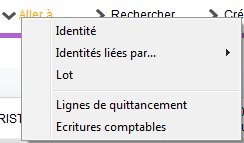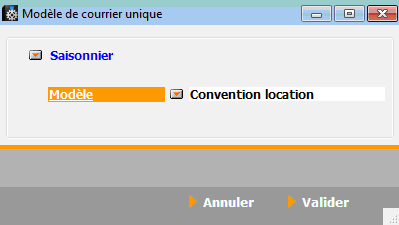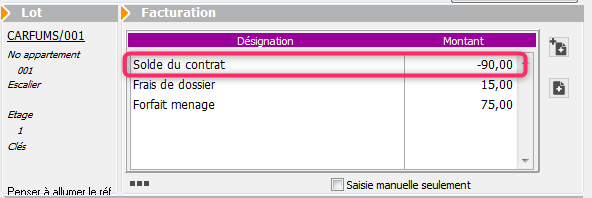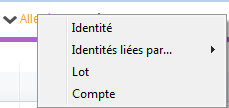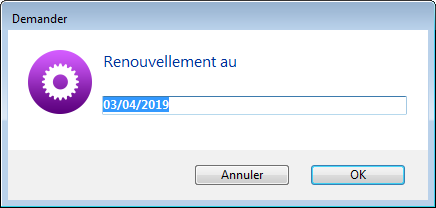Administration métier – Saisonnier
SOMMAIRE
*Cliquez sur les titres pour arriver directement à la page souhaitée
Configuration saisonnier – saisonnier
Configuration saisonnier – planning
Onglet Saisonnier
Le paramétrage de Saisonnier revêt une grande importance car il permet à LSC de définir les bases pour ses différents calculs, alarmes ou paramétrages.
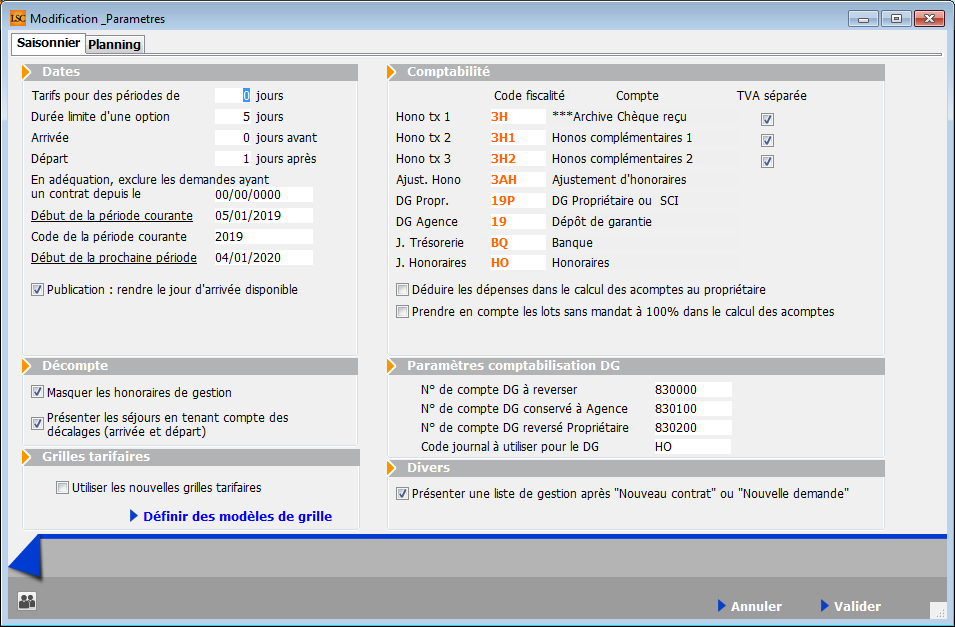
Cadre Dates
- Tarifs pour des périodes de
Il peut s’agir d’un tarif journalier ou hebdomadaire. Cette rubrique permet de préciser la durée du tarif de base. Ce paramètre est commun à tout le portefeuille.
Il ne faut pas le modifier après avoir saisi les tarifs sur les lots. La modification de cette valeur n’implique pas de mise à jour de tarif !
- Durée limite d’une option
Permet à LSC de calculer la date limite de l’option. Cette date est modifiable à partir du contrat.
- Arrivée (0) et Départ (1 )
Illustrons ces variables par un exemple.
Une location est marquée au planning du samedi 29 juin 2019 au vendredi 5 juillet 2019, soit 7 jours de location.. Bien qu’allant du samedi au vendredi, le locataire partira certainement le samedi 7 juillet au matin.
Dans Lsc, il faut indiquer les informations suivantes :
+ Que le jour de début de séjour est pris en compte sur le planning sans décalage : rubrique Arrivée à 0.
+ Que le jour du départ est pris en compte sur le planning jusqu’au vendredi 6 juillet, mais qu’il y a un décalage d’une journée : Départ +1.
Ce décalage est utilisé sur l’état des arrivées et des départs et sur les courriers
En aucun cas Lsc ne se servira de ces informations pour le calcul du tarif d’une location
- En adéquation, exclure les demandes ayant un contrat depuis le
Au moment d’une adéquation, LSC élimine tous les prospects ayant déjà un contrat depuis cette date. D’une saison sur l’autre, il vous appartient de modifier manuellement cette valeur.
- Début de l’année courante
Saisir la date de début de la saison en cours qui sera ensuite reprise par défaut en création de la tarification générique.
- Début de la prochaine année
Saisir la date de prochaine saison en sachant qu’il doit y avoir un an entre la date de l’année courante et celle de la prochaine saison.
- Publication : rendre le jour d’arrivée disponible
Paramètre permettant de rendre le 1er jour du contrat disponible pour la publication internet
En effet, les contrats sont crées du Samedi au vendredi mais avec un départ des clients le samedi matin.
Si vous ne cochez pas cette cas, lors de la publication, le LOT sera considéré comme occupé le samedi, jour du départ, ce qui pourrait bloquer une recherche de disponibilité.
En la cochant, vous libérez le samedi, jour de départ.
Explication par l’exemple :
Un bien a été loué du samedi 29 juin au vendredi 5 juillet 2019. Comme le locataire part le samedi 6 juillet au matin, le planning affichera une indisponibilité pour ce bien ce jour là, bloquant ainsi une recherche pour une location du 6 au 12 juillet avec départ le 13 juillet.
Si vous cochez cette rubrique, le samedi 6 juillet sera considéré comme libre.
Cadre Décompte
- Masquer les honoraires de gestion
Cette boite à cocher permet de ne pas montrer les honoraires de gestion facturés aux propriétaires quand vous leur envoyez leurs relevés de Gérance et/ou les situations locatives.
- Présenter les séjours en tenant compte …
Cochez cette option pour ajout et le libellé des séjours présentés sur les relevés de gestion tient compte des paramètres de décalage des arrivées et des départs.
Exemple : dans la rubrique “départ” (cf. chapitre ci-avant), vous avez inscrit “1 jour après”. Les réservations seront donc du samedi au samedi et non pas du samedi au vendredi. (7 facturés mais 8 jours sur place pour votre client). Le relevé de gestion fait au propriétaire tiendra compte de la date réelle de départ du locataire.
Cadre grilles tarifaires
- Utilisez les nouvelles grilles tarifaires
En cochant, vous passez sur une variante du module Saisonnier mais qui n’est plus utilisée …
Cadre Comptabilité
- Hono tx 1 – Hono tx 2 – Hono tx 3
Ces trois rubriques permettent d’indiquer les codes fiscalités utilisés par Lsc en fonction des différents taux d’honoraires renseignés sur la fiche Mandat.
- Ajust. Hono
LSC, dans certains cas, va calculer des honoraires négatifs et se servira du code fiscalité indiqué ici pour y procéder.
Exemple d’honoraires « ajustés » :
– Vous avez un Net propriétaire de 100 euros et vous prenez 19.5 % d’honoraires, soit un tarif de Location de 119.50 euros par semaine.
– Vous décidez de mettre la location à 115 euros pour avoir un montant arrondi.
– Le Net propriétaire étant immuable, ce sont sur vos honoraires que sera prise la différence.
Dans ce cas, Lsc calculera des honoraires négatifs de 4.5 euros (119,50-115) qu’il mettra sur le code fiscalité défini ici.
Les honoraires de gestion sont donc calculés par rapport au « Net propriétaire ». Si vous désirez le faire par rapport au prix de la location, voici la formule à utiliser pour retrouver le taux à indiquer sur la fiche mandat. Taux à appliquer = taux souhaité / (1-taux souhaité)
- DG Propr. – DG Agence
Au niveau des contrats de location, il faut indiquer si le dépôt de garantie versé par le locataire sera ou non reversé au propriétaire. En fonction de cette donnée, Lsc utilise le code fiscalité adéquat permettant ainsi une affectation du DG lors de l’encaissement ; sur le compte propriétaire OU sur le compte Dépôt de garantie (165xxx).
- J. Trésorerie – J. Honoraires :
Indiquez ici les journaux de trésorerie et d’honoraires. Lsc tiendra compte de ces informations lors du passage automatique* de certaines écritures comptables, au niveau du contrat de location.
(*) Chapitre abordé au niveau de la gestion des contrats.
- Déduire les dépenses dans le calcul des acomptes au propriétaire :
Dans le mandat Saisonnier, nous vous donnons la possibilité de paramétrer des acomptes pour le propriétaire. Cette option cochée permet de rajouter un paramètre de calcul aux dits « acomptes » et…. ajuster les montants versés
- Prendre en compte les lots sans mandat à 100% dans le calcul des acomptes
Permet de procéder à des paiements d’acomptes dans tous les cas de figure et notamment quand le lot n’est plus rattaché à un mandat.
Cadre paramètres comptabilisation DG
Rubriques conservées pour des questions de rétro compatibilité avec l’ancien module Saisonnier. Ne servent plus dans l’actuel.
Cadre Divers
- Présenter une liste de gestion après “Nouveau contrat” ou “Nouvelle demande”
Si vous cochez cette option, vous obtiendrez l’affichage de votre nouvelle fiche dans une liste après validation. Sinon, après validation, vous retombez sur l’écran d’accueil.
Onglet planning
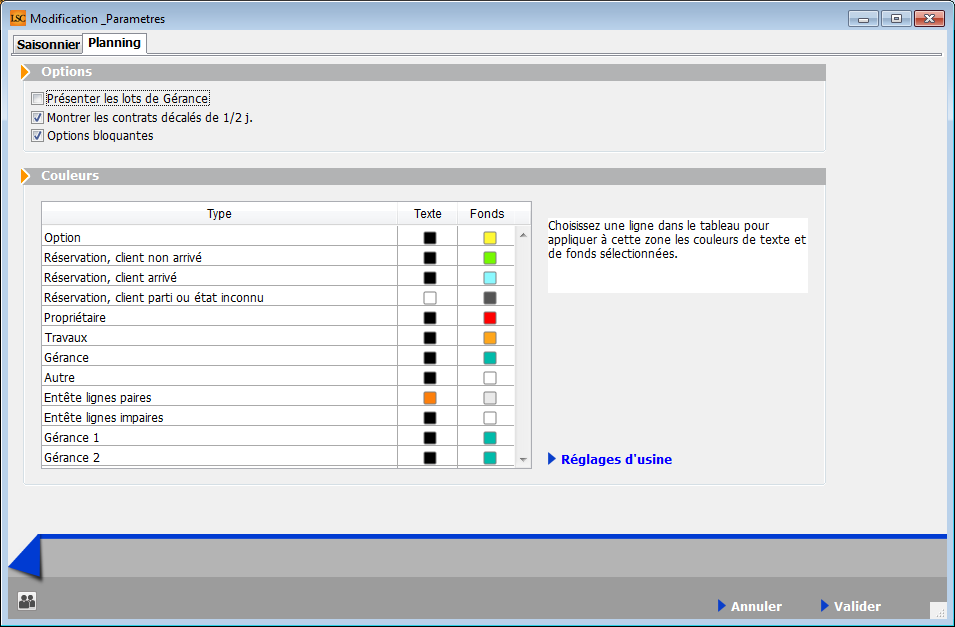
Cadre options
- Présenter les lots de gérance :
C’est une option utile seulement si vous disposez des modules gérance et saisonnier. Elle vous permet de créer à partir du planning du module saisonnier des locataires « longue durée ». Si cette option est cochée, les lots de saisonnier qui possèdent un mandat de gestion sont présentés dans le planning. L’occupation est déterminée par la date d’entrée et par la date de fin de préavis.
- Montrer les contrats décalés de ½ journée
Si elle est cochée, permet une meilleure lisibilité du planning.
Imaginons deux locations successives pour un lot du samedi 20 juillet 2019 au vendredi 26 juillet puis du samedi 27 juillet au vendredi 2 août.
Dans cet exemple, le 30 juillet est loué « deux fois », puisque le 1er locataire part finalement le 27 juillet au matin, le second arrivant dans l’après midi.
En cochant cette case, vous verrez donc précisément ce que décrit l’exemple ci-dessus.
- Options bloquantes
En cochant cette boîte, LSC fonctionnera de la manière suivante :
- les lots rattachés à une option ne seront plus présentés dans les lots disponibles (menu négociateur)
- Le lot ne sera pas noté comme disponible sur les périodes liées à des contrats de type « option » sur le planning lors des publications.
Cadre “Couleurs”
Vous permet de personnaliser les couleurs des deux plannings (général et par lot) en fonction des types de contrat.
Vous pouvez changer la couleur du texte et celle de fond.
A noter : vous avez également la possibilité de donner des couleurs différentes pour les jours pairs et impairs (planning par lot) et les lots (planning général pour en faciliter la lecture.
Réglages d’usine : sert à remettre les couleurs d’origine définies par Crypto.